오늘은 Maven을 다운로드하여 설치해 보도록 하겠습니다.
1. 메이븐 다운로드
1) 브라우저에서 ‘http://maven.apache.org’에 접속해서 좌측 메뉴의 ‘Download’를 클릭합니다.

2) 현재 최신버전은 3.3.9입니다. ‘Files’의 ‘Link’에서 ‘apache-maven-3.3.9-bin.tar.gz‘ 링크를 클릭하여 다운로드합니다.
다운로드 폴더에서 ‘apache-maven-3.3.9-bin.tar’ 파일을 확인합니다.


3) 터미널을 열어서 메이븐이 위치할 폴더를 생성합니다.
명령어 : sudo mkdir -p /usr/local/apache-maven

4) 다운로드 폴더로 이동하여 다운로드한 메이븐 압축 파일을 3)에서 생성한 폴더에 복사합니다.
다운로드 폴더로 이동 : cd /Users/계정/Downloads
복사 : sudo cp apache-maven-3.3.9-bin.tar /usr/local/apache-maven

5) /usr/local/apache-maven 폴더로 이동하여 복사한 압축파일을 해제합니다.
폴더 이동 : cd /usr/local/apache-maven
압축 해제 : sudo tar xvzf apache-maven-3.3.9-bin.tar

6) 메이븐의 경로와 자바의 경로를 복사해둡니다.
(1) 메이븐 경로 : /usr/local/apache-maven/apache-maven-3.3.9

(2) 자바 경로 : /Library/Java/JavaVirtualMachines/jdk1.8.0_73.jdk/Contents/Home
JVM 폴더로 이동 : cd /Library/Java/JavaVirtualMachines
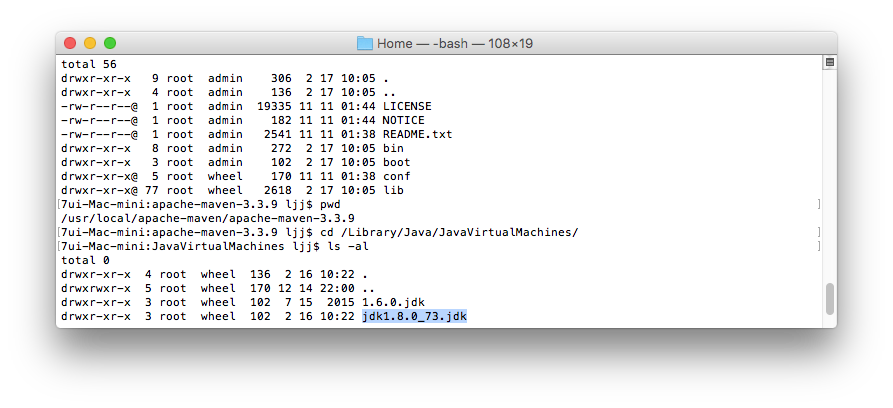
jdk 버전 확인 후 Home 폴더까지 이동 : cd jdk1.8.0_73.jdk/Contents/Home

7) ‘~/.bash_profile’에 메이븐과 자바의 경로를 추가해 줍니다.

(1) vi 편집기로 .bash_profile 편집 : vi .bash_profile

(2) 커서를 맨 끝으로 이동 후 ‘o’를 입력하면 줄바꿈이 되어 편집을 시작할 수 있습니다.
(3) 6)에서 복사해둔 메이븐과 자바의 경로를 추가해 줍니다.
export M2_HOME=/usr/local/apache-maven/apache-maven-3.3.9
export M2=$M2_HOME/bin
export PATH=$M2:$PATH
export JAVA_HOME=/Library/Java/JavaVirtualMachines/jdk1.8.0_73.jdk/Contents/Home
export PATH=$JAVA_HOME/bin:$PATH

(4) ‘esc’ 키를 입력하면 커맨드 모드로 돌아오고, ‘:wq’ 입력 후 엔터 키를 입력하면 저장 후 빠져나오게 됩니다.

(5) 수정사항을 적용합니다.
명령어 : source .bash_profile

8) 메이븐 버전을 확인합니다.
명령어 : mvn -version

2. STS에서 메이븐 저장소 설정
1) STS의 상위메뉴에서 Window – Show View – Other… 를 클릭합니다.

2) 스크롤을 내려서 Maven – Maven Repositories를 클릭합니다.

3) STS 하단에 ‘Maven Repositories’ 탭이 생긴 것을 확인할 수 있습니다.
탭을 클릭하고 Global Repositories – central 우클릭하여 ‘Rebuild Index’를 클릭하고, 메시지 창이 뜨면 ‘OK’를 클릭합니다.



4) 메이븐 저장소 설정이 끝나는 데는 시간이 오래 걸립니다.
그림 우측 하단에 진행 상황이 나옵니다.

100%로 메이븐 저장소 불러오기가 끝나면 다음과 같이 목록을 확인할 수 있습니다.

이로써 메이븐까지 모든 개발환경 설치가 마쳤습니다.
설명이 부족한 부분 말씀해주시면 수정하도록 하겠습니다.
이상으로 전자정부프레임워크 개발환경 설정을 모두 마치겠습니다. 감사합니다.

